Utilize a ferramenta Abertura para cortar aberturas retangulares em uma parede reta ou curva.
Para cortar aberturas poligonais ou redondas, consulte Editar um perfil de parede.

Adicionar uma abertura em uma parede em arco
Para cortar uma abertura retangular em uma parede
- Abra uma vista de elevação ou de corte, onde poderá acessar a parede que irá hospedar a abertura.
- Clique em
 (Abertura da parede).
(Abertura da parede).
Onde está?
- Guia Arquitetura
 painel Abertura
painel Abertura
 (Abertura na parede).
(Abertura na parede).
- Guia Estrutura
 painel Abertura
painel Abertura
 (Abertura na parede).
(Abertura na parede).
- Guia Arquitetura
- Selecione a parede que irá hospedar a abertura.
- Efetue o croqui da abertura retangular.
Após você especificar o ponto final da abertura, a abertura é exibida.
Nota: Ao criar uma abertura em uma parede inclinada curvada, a abertura resultante não será retangular devido à geometria da parede. - Para modificar uma abertura, clique em Modificar e selecione a abertura.
É possível utilizar os controles de arraste para modificar o tamanho e localização da abertura. Também é possível arrastá-la para uma nova localização na mesma parede e adicionar cotas para a abertura.
Exemplo
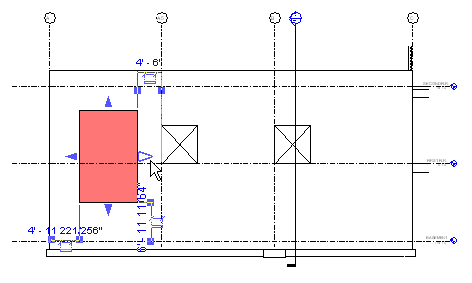
Modificando uma abertura selecionada
Para criar uma abertura em caixa
- Abra uma vista de planta onde poderá acessar a parede que irá hospedar a abertura.
- Clique na guia Arquitetura
 painel Construir
painel Construir menu suspenso Componente
menu suspenso Componente
 (Componente)
(Componente)
- Na guia Modificar | Inserir componente, clique em Carregar família.
- Na caixa de diálogo Carregar família, navegue para a pasta Aberturas, selecione Passage Opening-Cased.rfa (imperial) ou M_Passage Opening-Cased.rfa (métrico), e clique em Abrir.
- Clique no desenho para colocar a abertura em uma parede.
Para criar uma abertura não retangular, consulte Editar um perfil de parede.